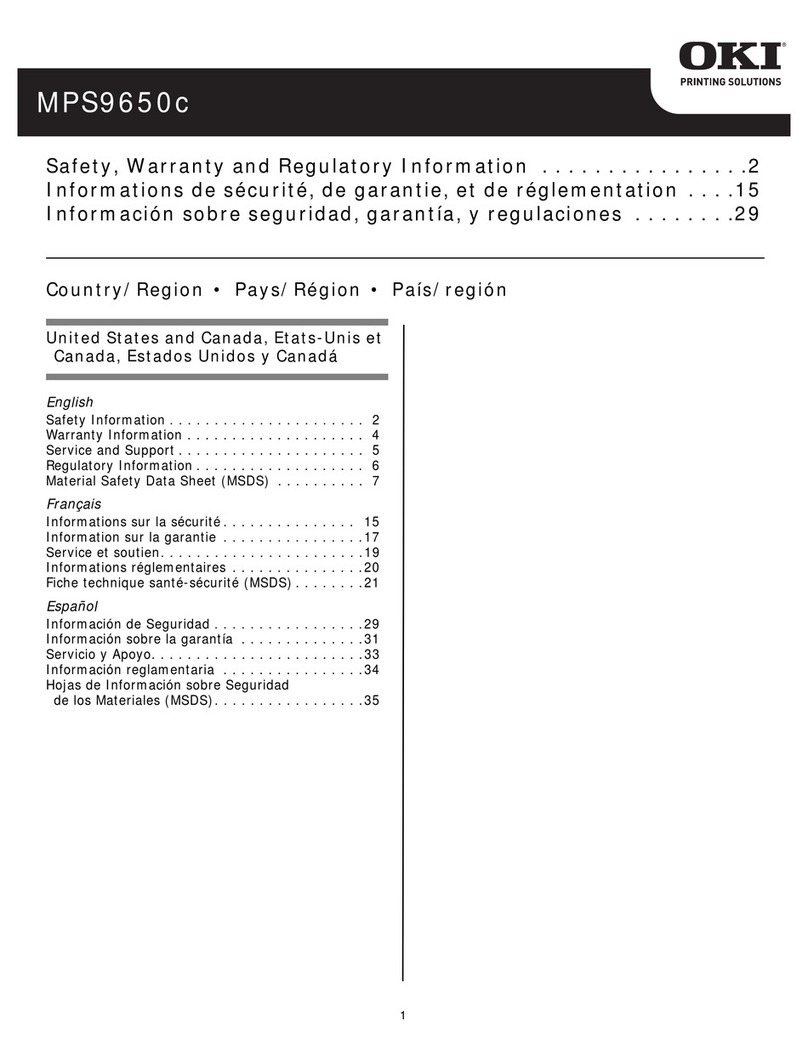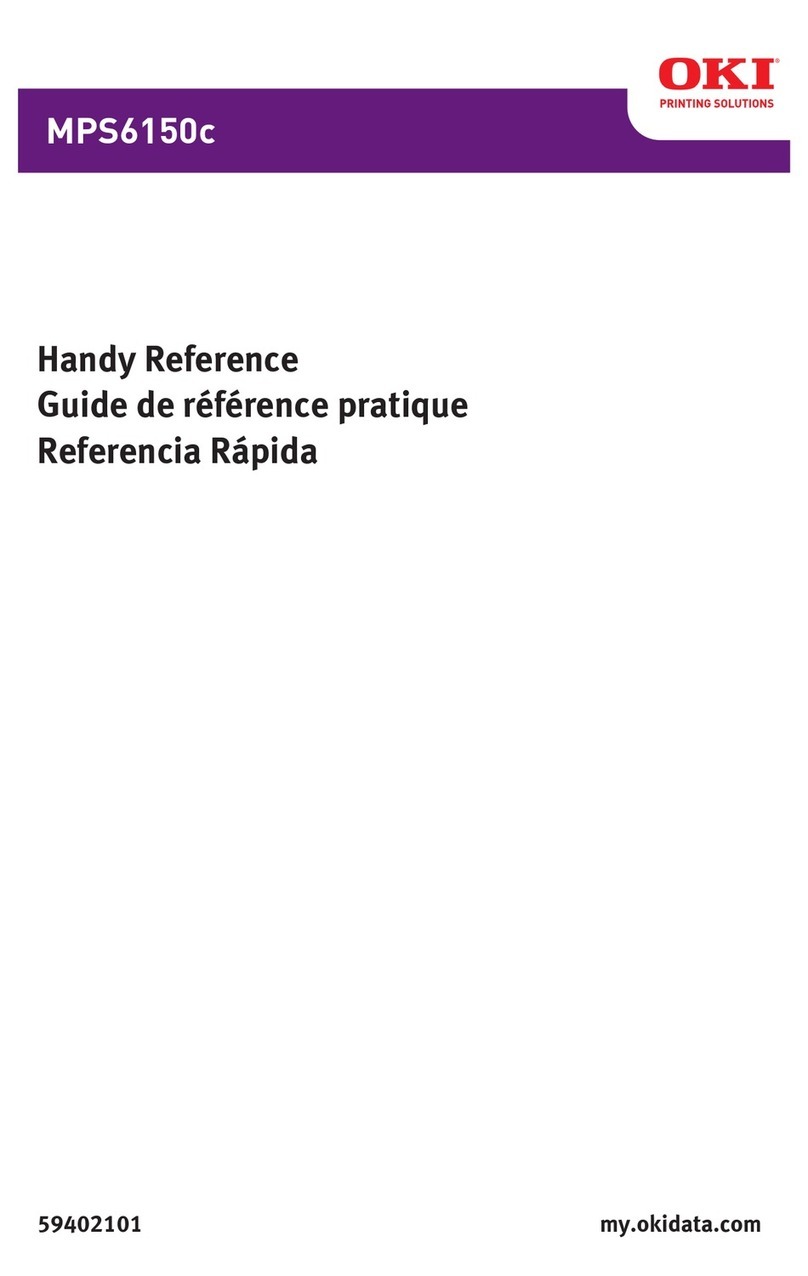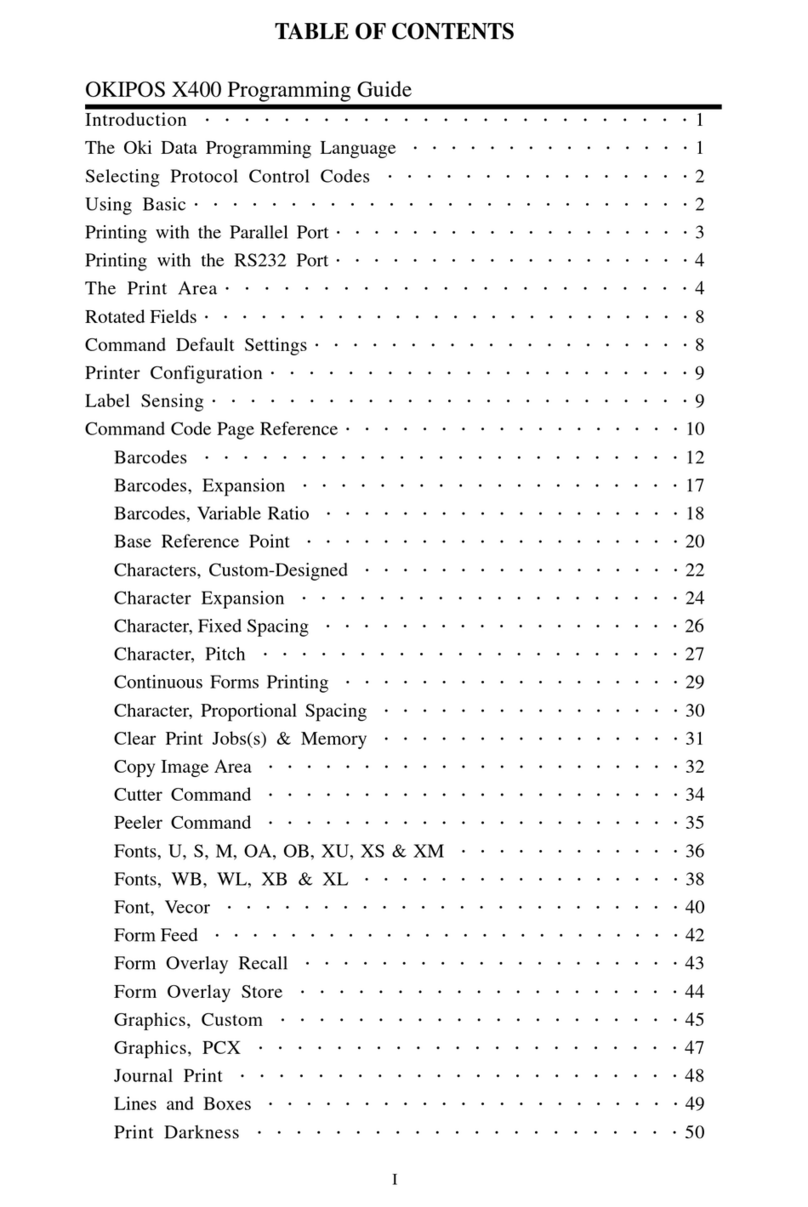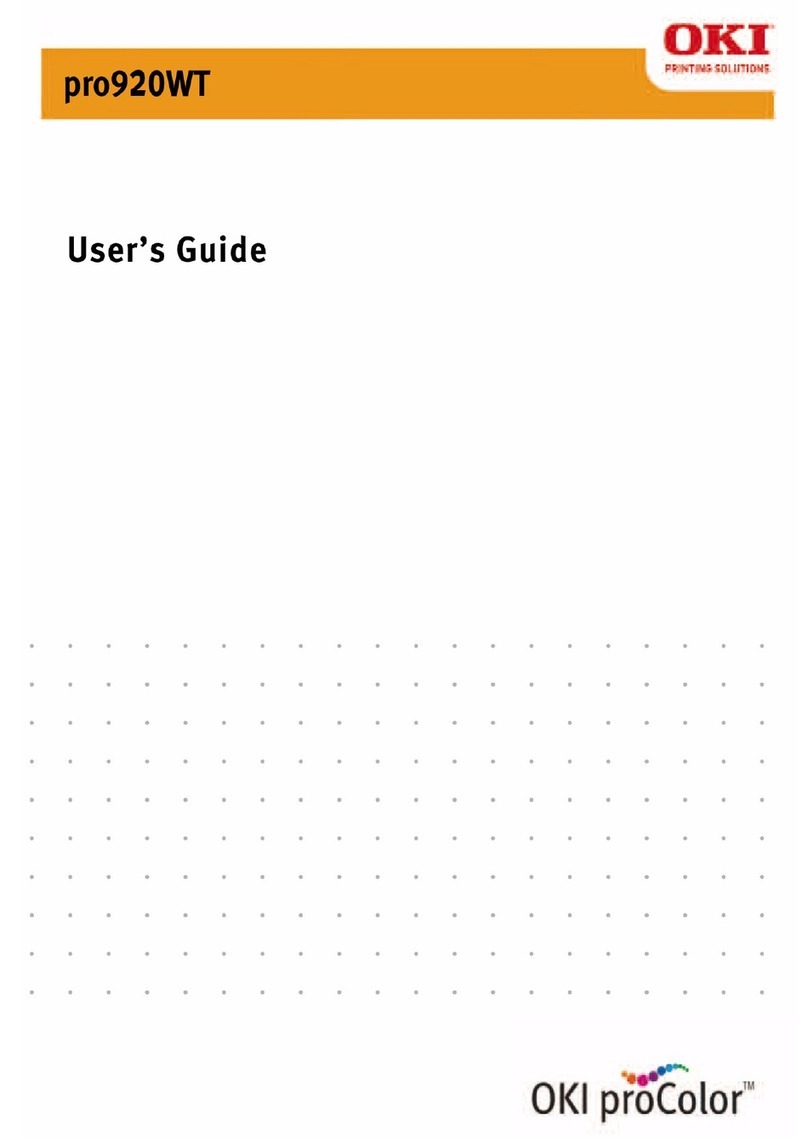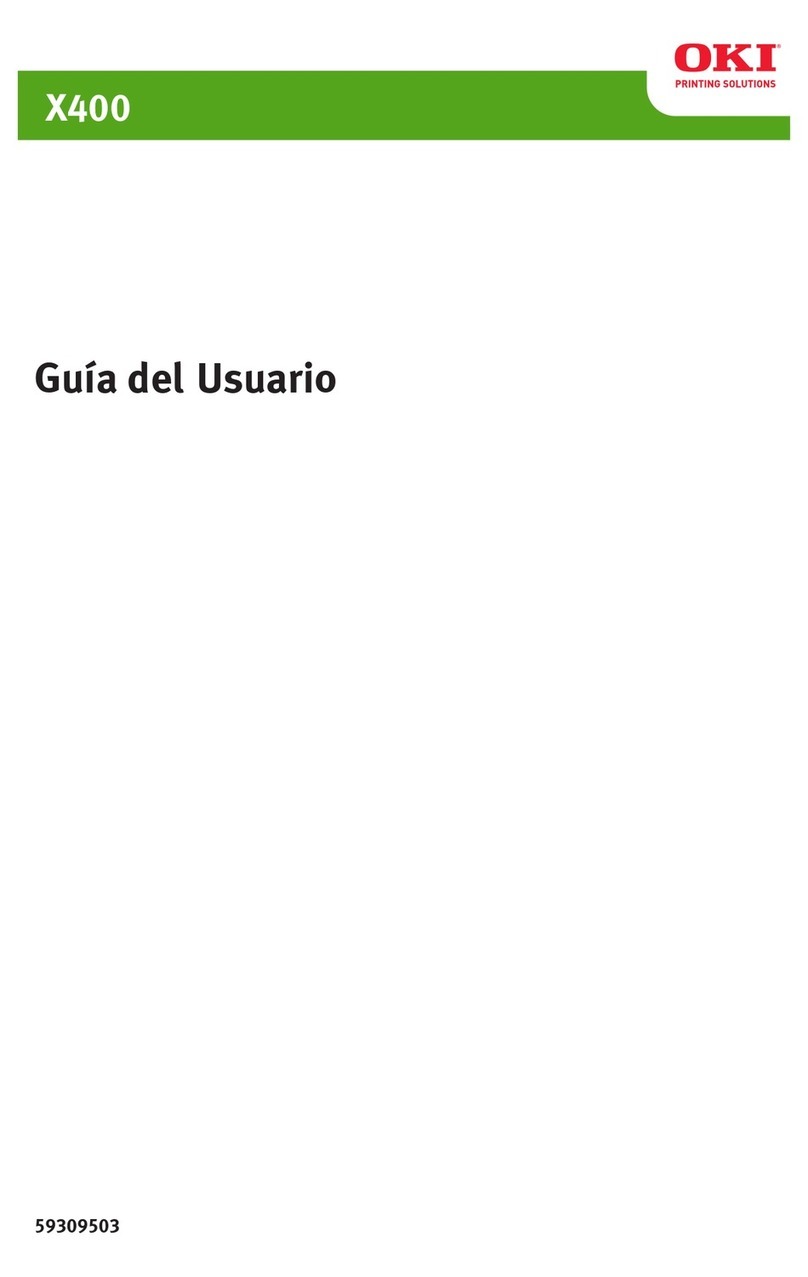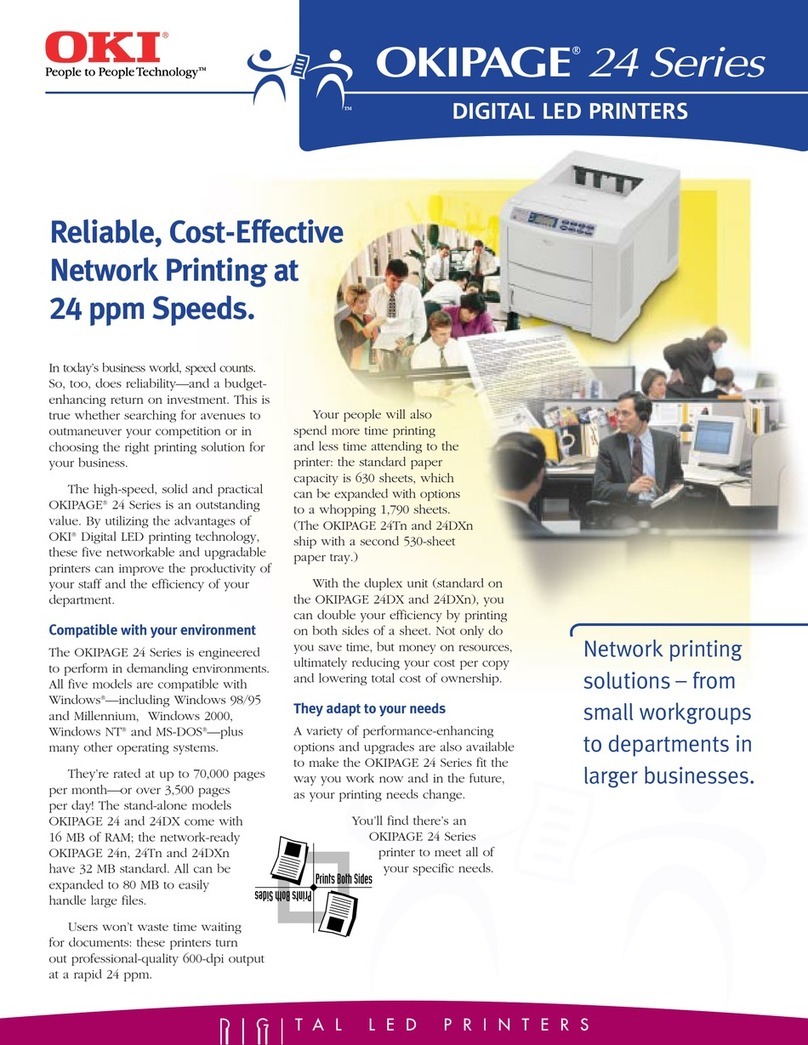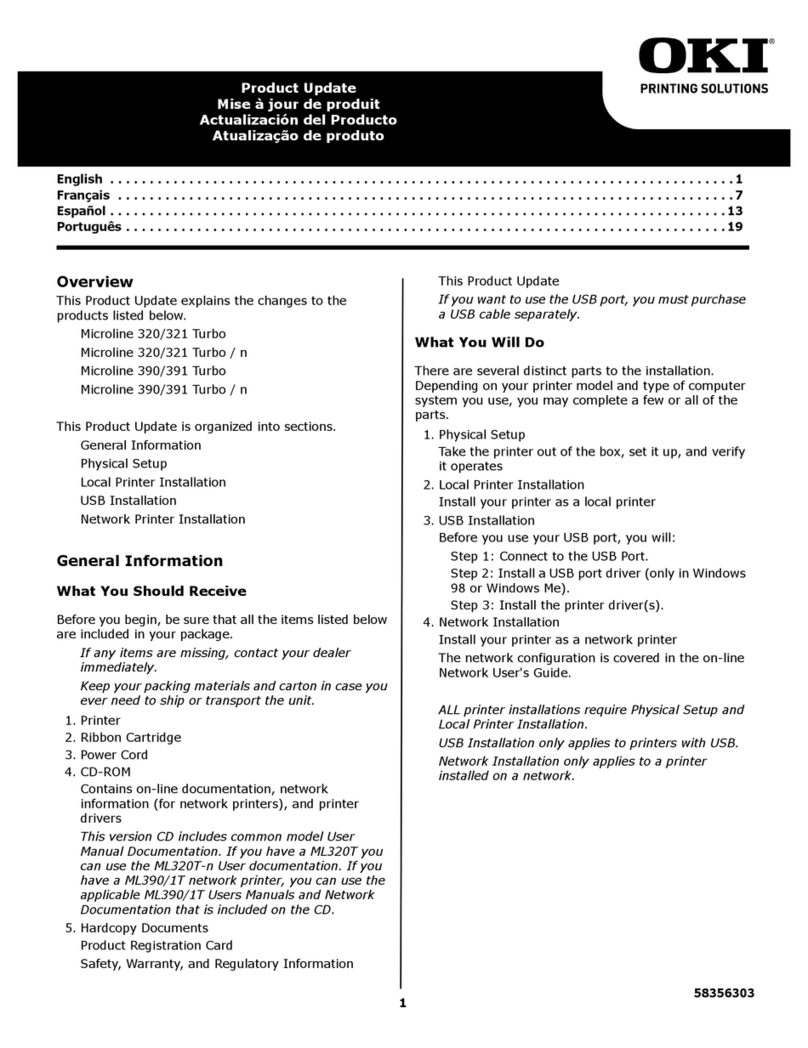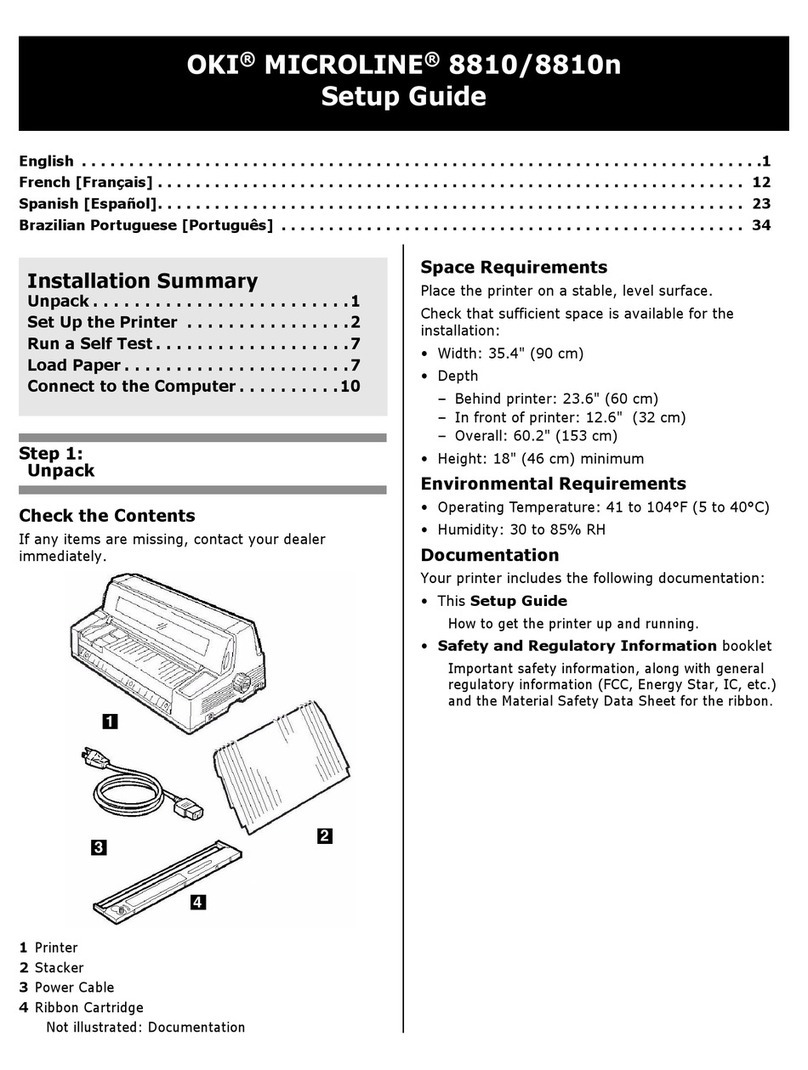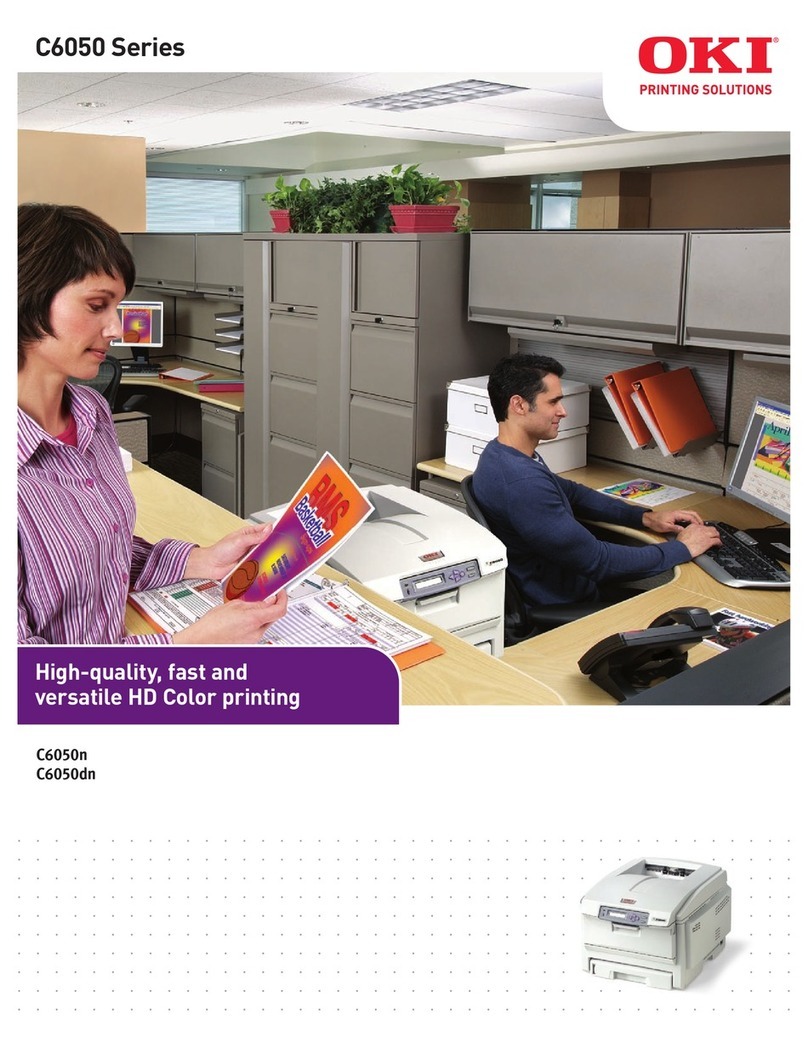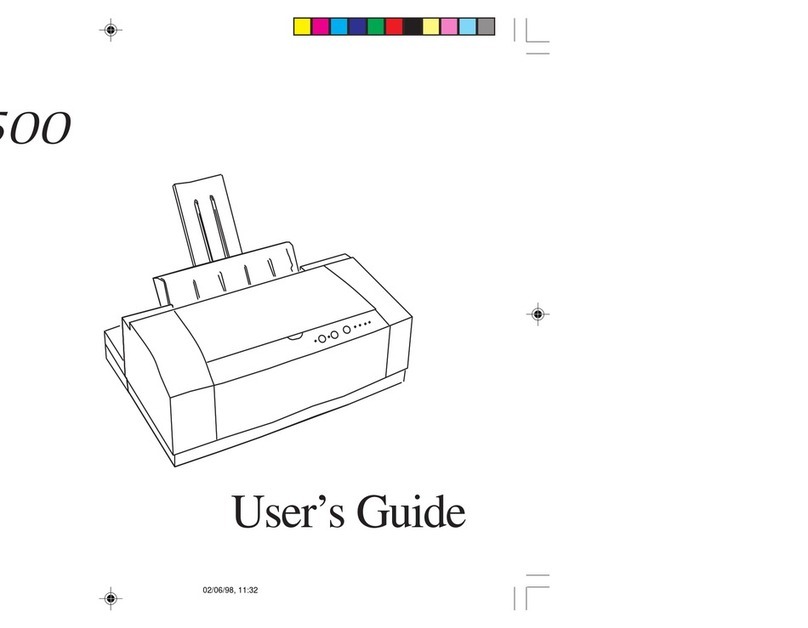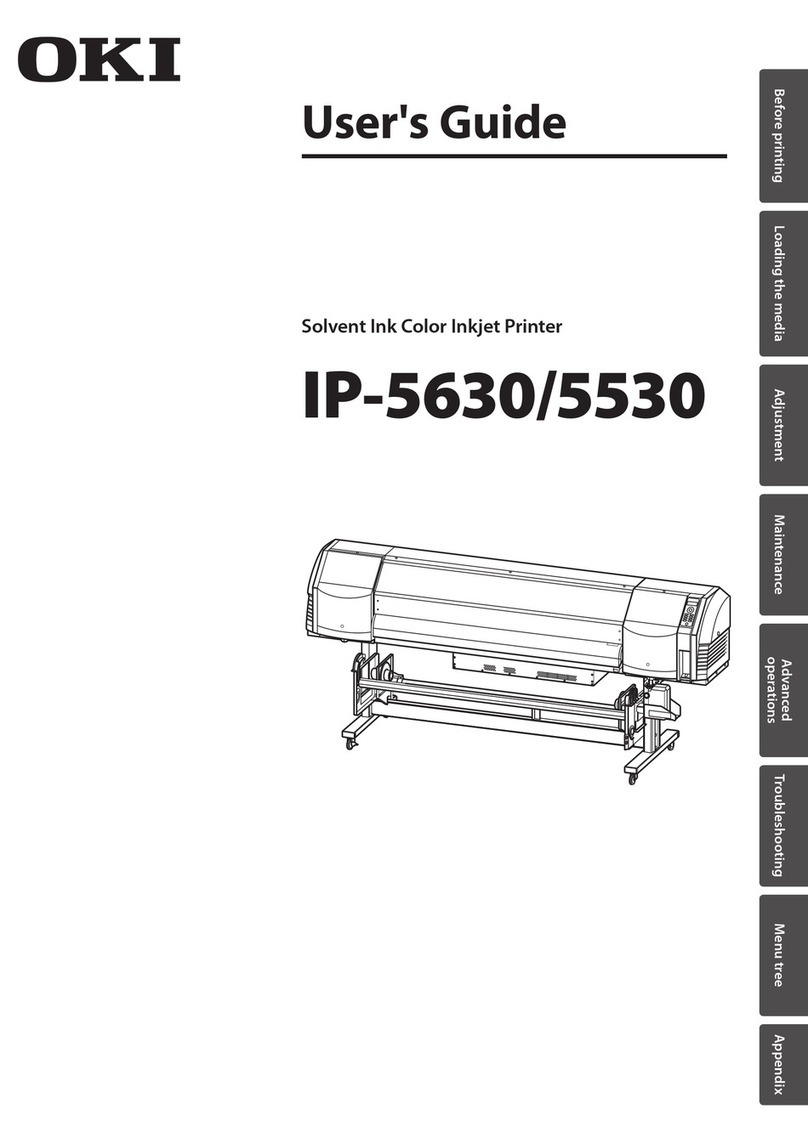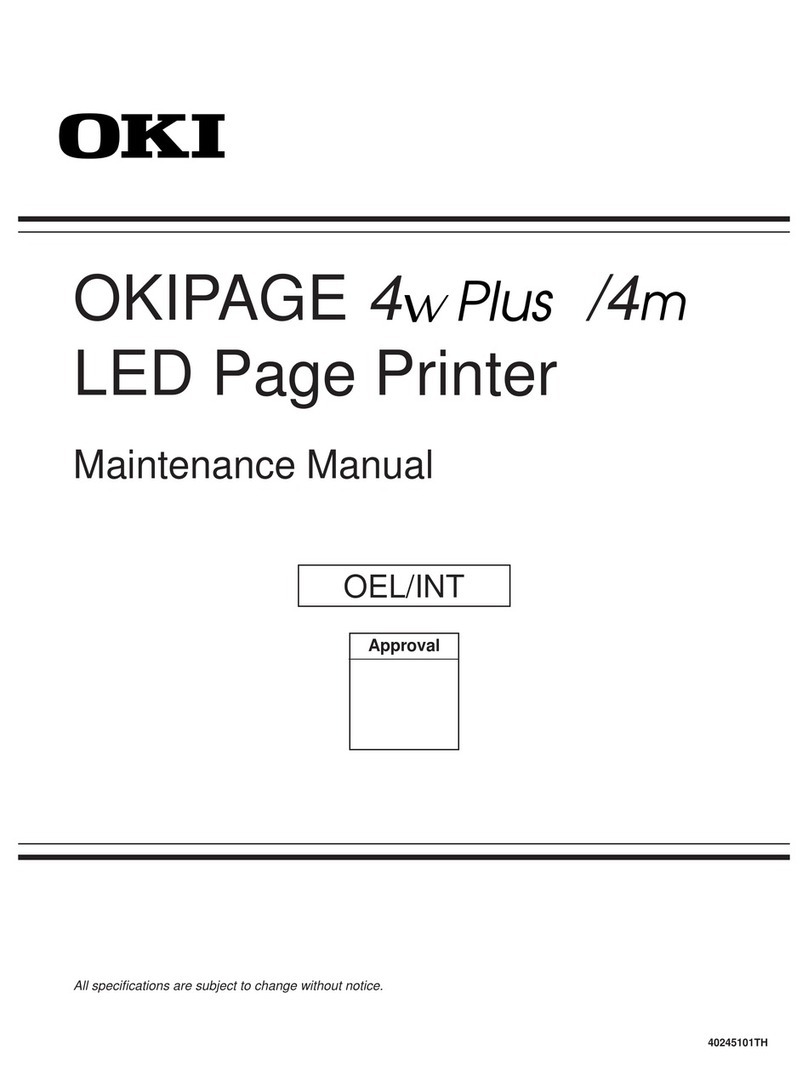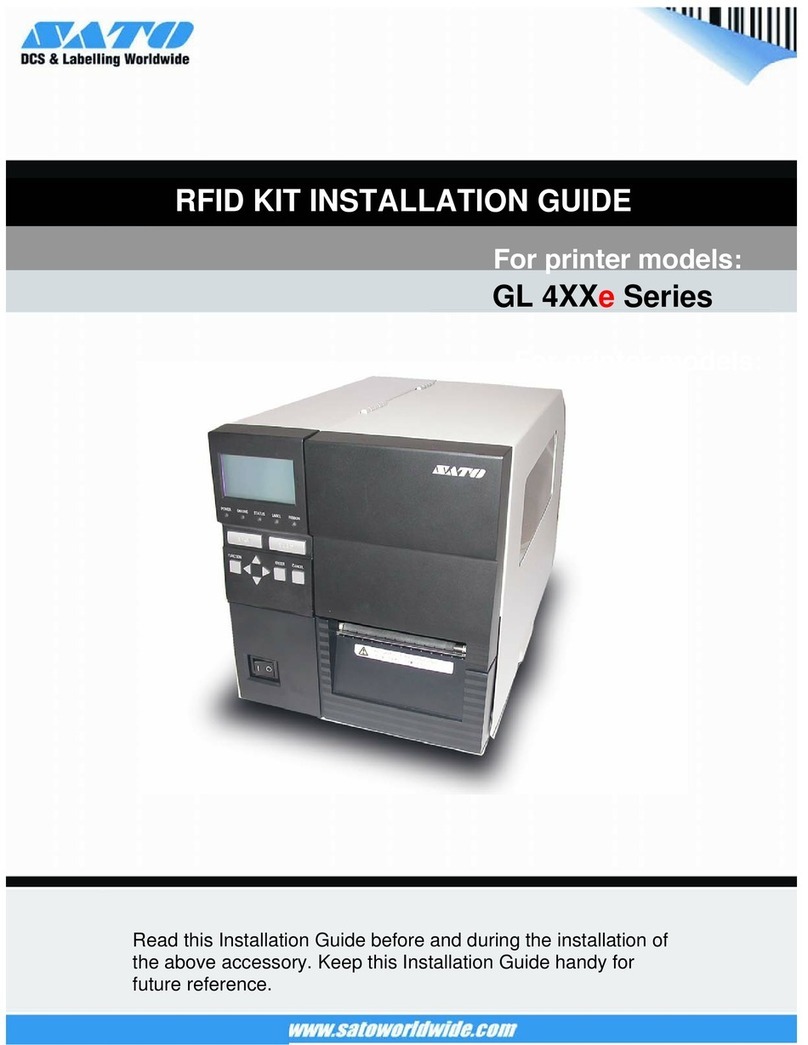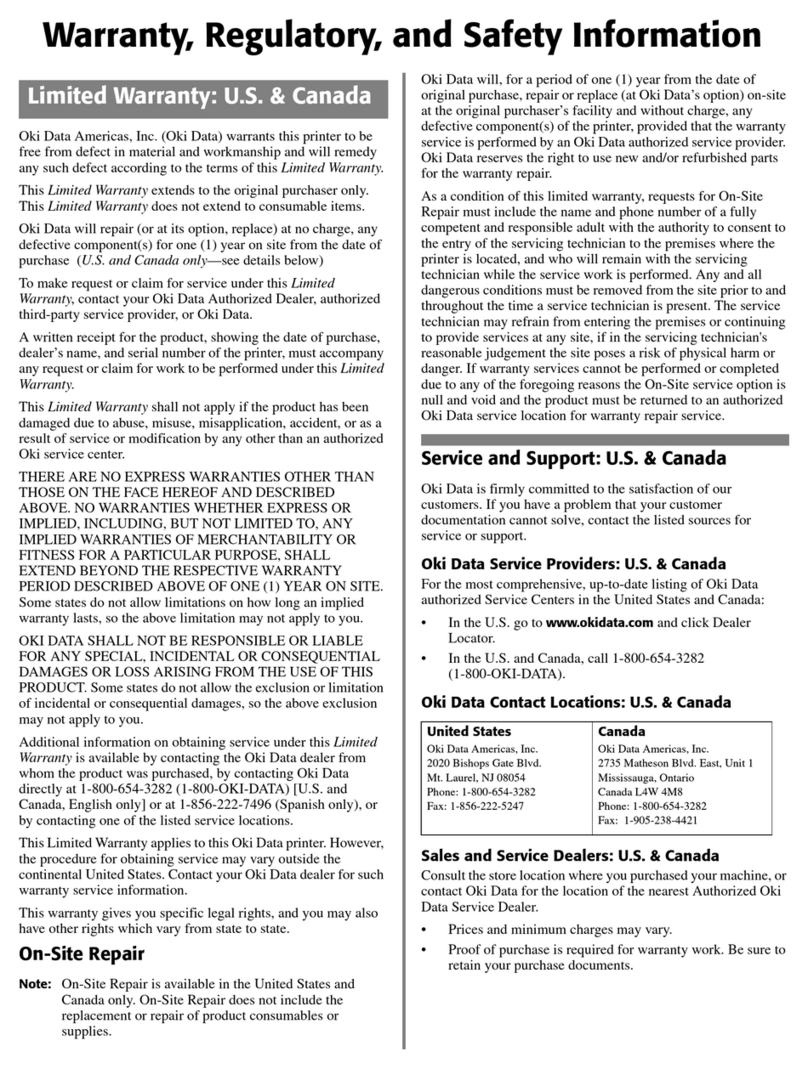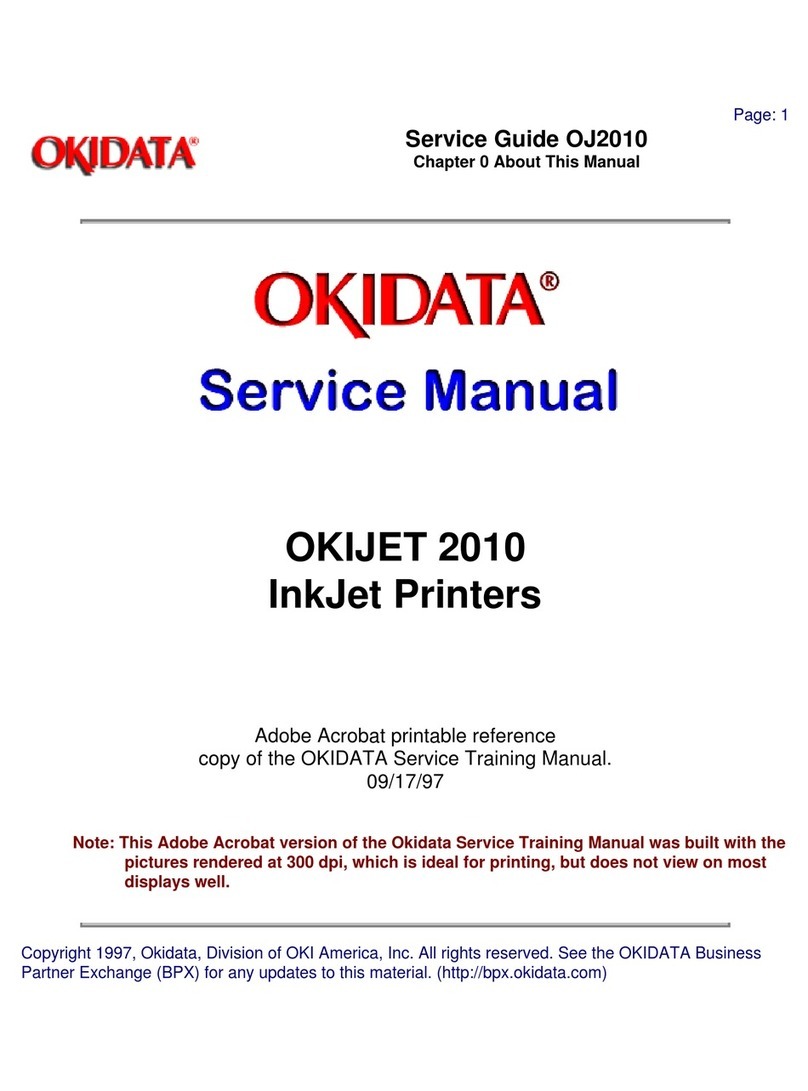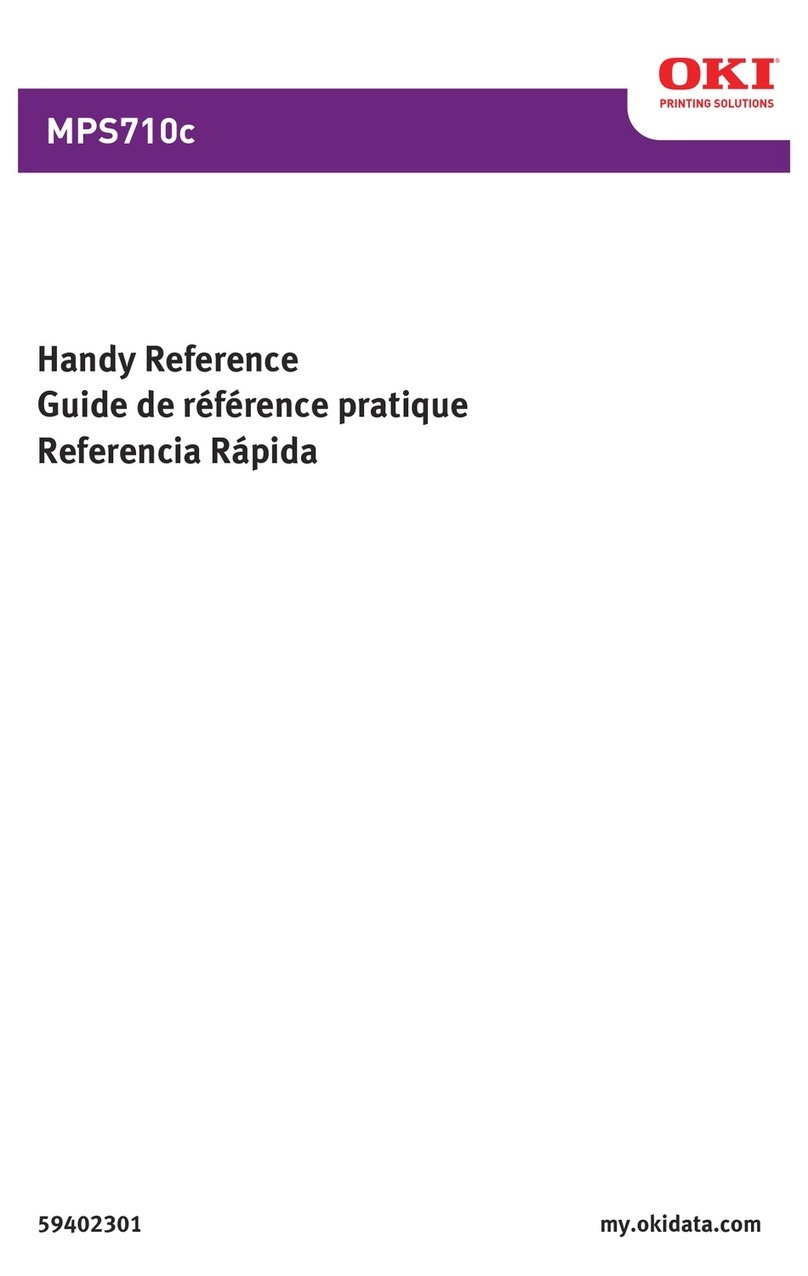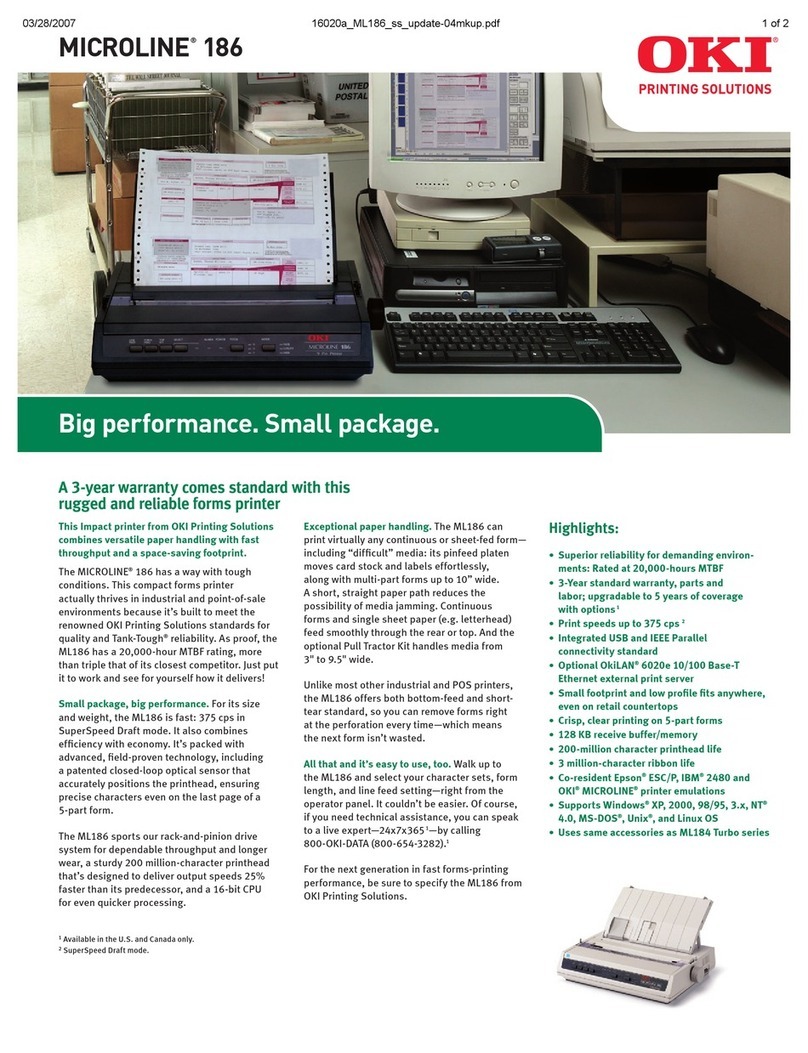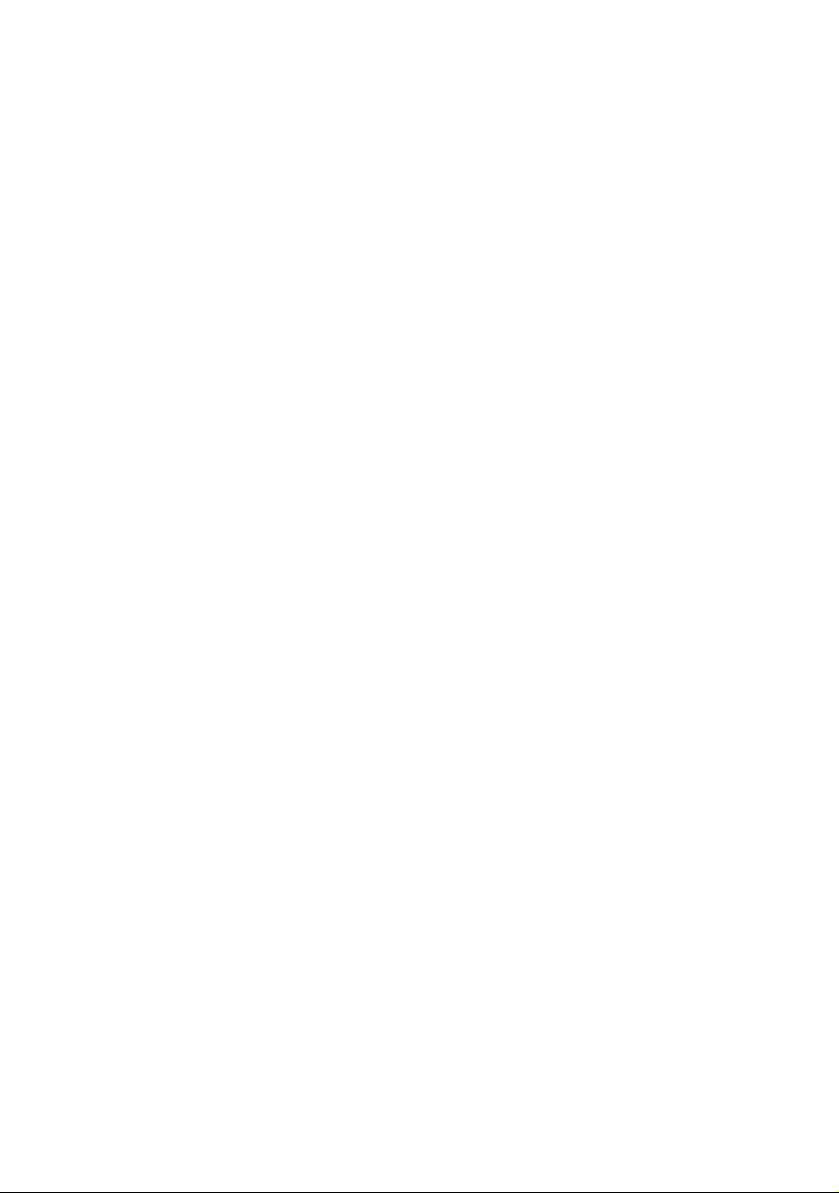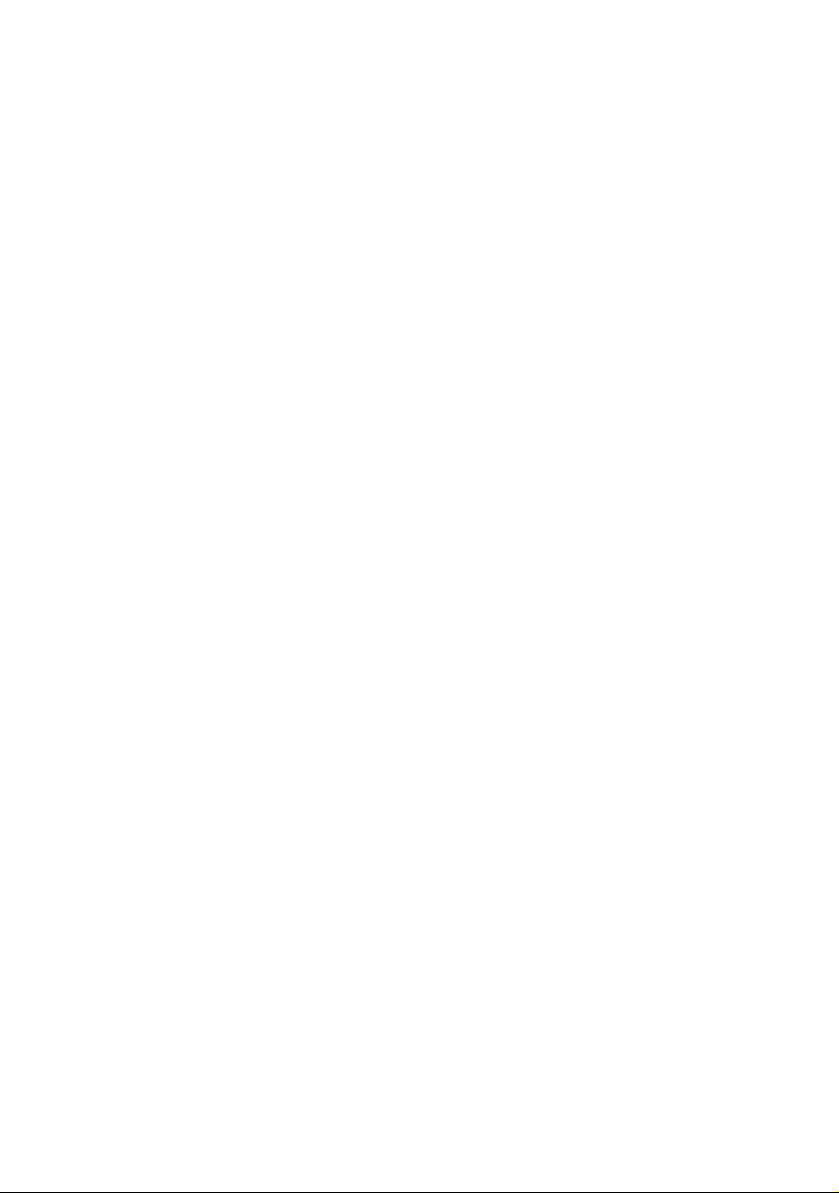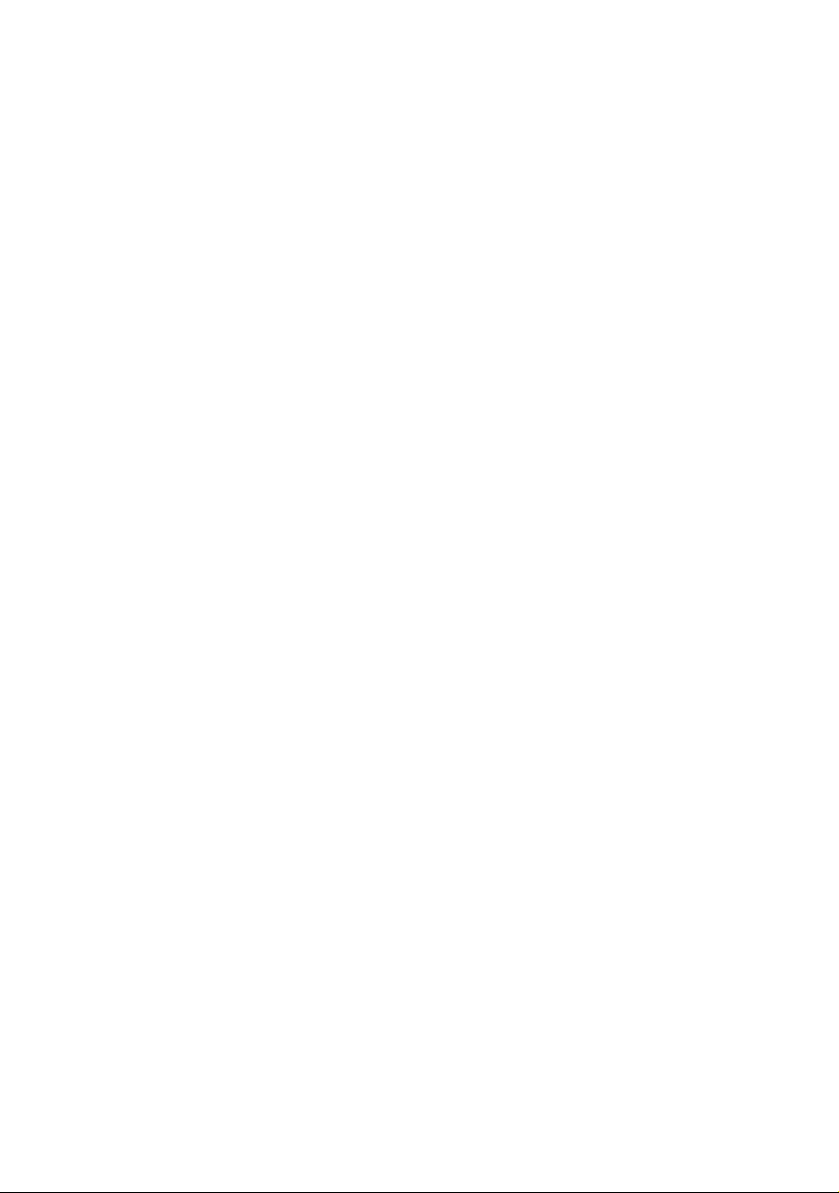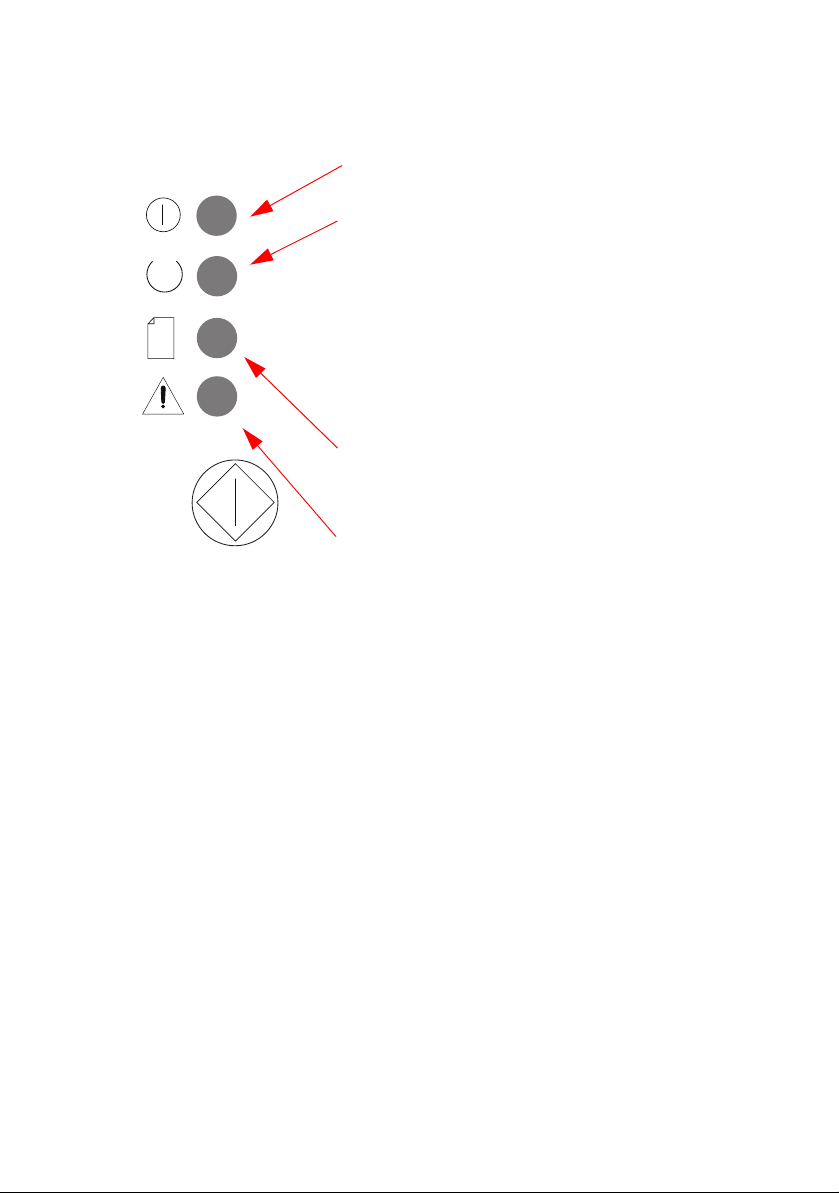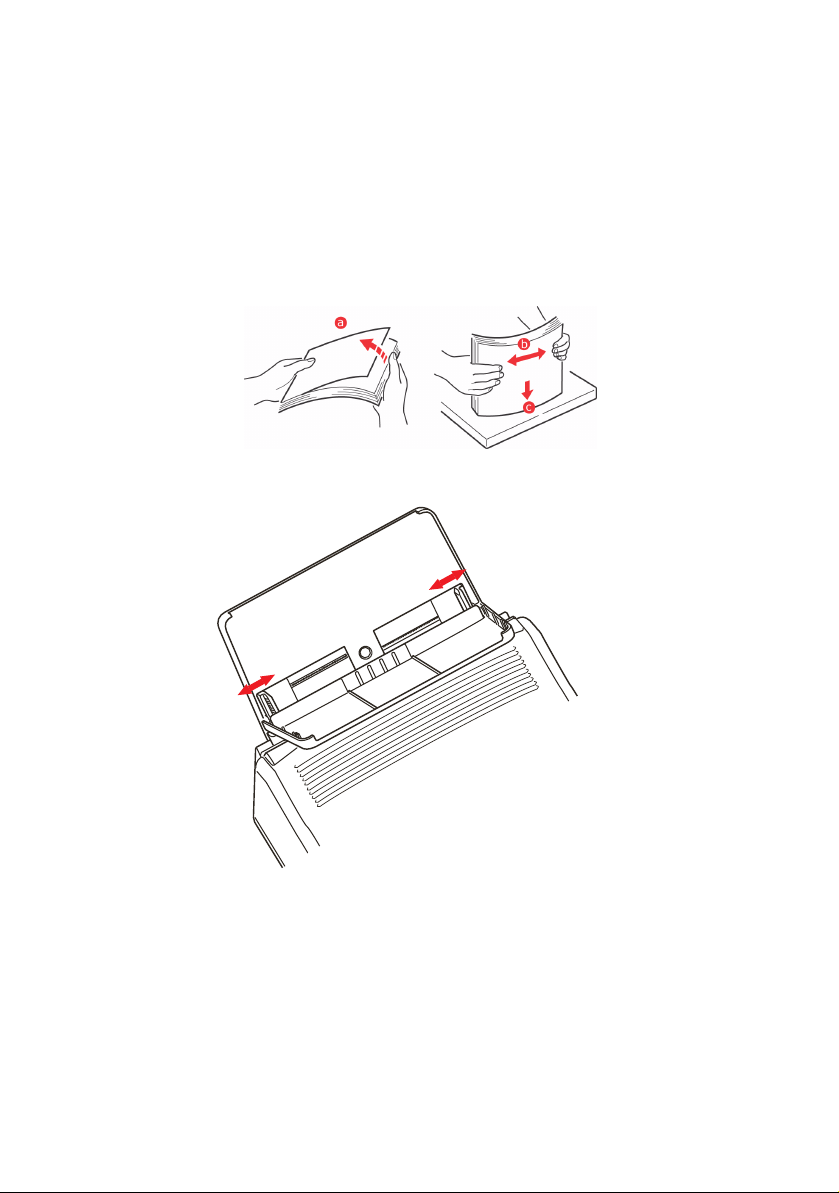B2200/2400 Guía del Usuario
Soporte de impresión > 9
S
OPORTE
DE
IMPRESIÓN
Entre los soportes de impresión que se pueden utilizar con la
impresora, se incluyen papel de fotocopiadora estándar, ciertos
tipos de sobres y determinados tipos de transparencias.
P
APEL
El mejor tipo de papel es el estándar de 1- to 20 lb. (80-90 g/
m²), diseñado para fotocopiadoras normales e impresoras láser.
También se puede utilizar papel preimpreso (por ejemplo, con
membrete), siempre y cuando las partes preimpresas sean
capaces de soportar la combinación de calor y presión. La
experiencia determinará la conveniencia o no de utilizar un papel
preimpreso concreto.
Procure no utilizar papel que esté dañado de cualquier forma (es
decir, hojas dobladas, perforadas, rotas o con grapas) y procure
no utilizar la misma hoja dos veces para imprimirla por las dos
caras. También procure no utilizar papel muy brillante o
excesivamente gofrado.
Guarde el papel en una superficie plana y en su envoltorio
original hasta que necesite utilizarlo. De lo contrario, el papel
absorberá la humedad del aire, por lo que será más propenso a
curvarse y tendrá menos capacidad de retener una imagen de
forma permanente.
La bandeja de papel puede contener hasta 150 hojas de papel
estándar. El alimentador manual sólo admite una hoja a la vez.
Saque el suficiente papel de su envoltorio, airee la pila de papel
para asegurarse de que todas las hojas están separadas unas de
otras y luego golpee los bordes de la pila de papel para volver a
alinearla antes de cargarla.
Introduzca el papel preimpreso con la parte superior hacia la
impresora y boca abajo en la bandeja de papel o boca arriba en
el alimentador manual.
Si parece que el papel normal se curva excesivamente durante el
proceso de impresión, intente dar la vuelta a las hojas de la
bandeja de entrada. Es posible que esté imprimiendo las hojas
por el lado incorrecto.